
Ready Boost
Ready Boost è una funzione presente nel sistema operativo Windows già dalla versione Vista.
Ready Boost ottimizza la memoria RAM installata nel computer con l’ausilio di una memoria flash (pendrive, SD, ecc.), ma non può essere considerata al pari di un’espansione della memoria RAM come molti erroneamente ritengono.
Chiarito questo concetto cerchiamo di capire cos’è.
Cos'è Ready Boost?
Il sistema operativo Windows utilizza la RAM per immagazzinare diversi dati detti volatili, cioè dati che vengono persi quando il sistema viene arrestato. Nella RAM vengono caricati i servizi di Windows, i programmi in esecuzione e tanti processi in background, basta aprire la finestra Gestione attività per rendersene conto.
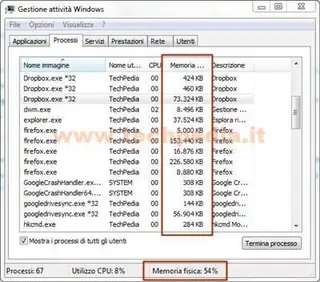
Quando la memoria RAM è occupata al 100% non riesce più a caricare altri dati, perciò Windows è costretto a recuperare spazio scaricando blocchi di dati dalla RAM in un file paging sul disco fisso del computer. Questo processo di scambio, detto anche swapping, è continuo ed è un’operazione che rallenta notevolmente il computer.
Ovviamente quanto più ampia è la memoria RAM, più dati possono essere immagazzinati e più performante sarà il computer, mentre il problema nasce quando disponiamo di una memoria RAM limitata.
Molto dipende anche dai programmi che utilizziamo, per esempio avendo un computer con 4 Gb RAM, un conto è se utilizzo programmi come Word che impiega poco la memoria RAM e un altro è se utilizzo programmi come AutoCad o Cinema 4D dove la RAM viene impiegata massicciamente.
Per evitare che Windows acceda continuamente al disco del computer, Ready Boost dedica uno spazio su memoria flash come supporto alla RAM. Si utilizza questo tipo di memoria, perché rispetto ad un classico hard disk, hanno una velocità di accesso di gran lunga maggiore.
La capacità della memoria flash da dedicare a Ready Boost va da 1 a 3 volte la memoria RAM installata, cioè se ho 4 Gb RAM sarebbero sufficienti da 4 a 12 Gb.
Procura una pendrive e vediamo insieme come si attiva Ready Boost.
Come configurare Ready Boost
Innanzitutto conviene formattare la pendrive con file system NTFS che permette di memorizzare file superiori a 4 Gb
Collega la pendrive al computer
Se hai Windows 10 continua QUI
Se hai Windows 7 clicca Computer sul Desktop

oppure clicca Start e dal menu seleziona Computer, poi continua QUI
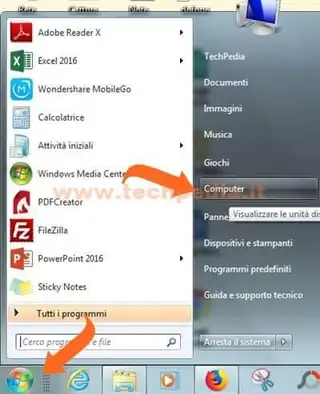
Se hai Windows 10 clicca Questo PC

Oppure clicca Start e scorri il menu, seleziona Sistema Windows e poi Questo PC
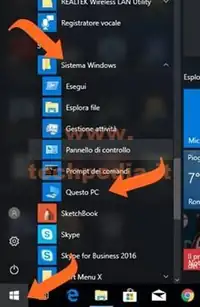
Nella finestra che si apre vedi tutte le unità connesse al computer (dischi, masterizzatori, memorie, ecc.).
Clicca con il tasto destro del mouse sull’icona della pendrive e seleziona Proprietà

Clicca su tag di scheda Ready Boost.
Hai a disposizione due modalità di utilizzo di Ready Boost: Dedica il dispositivo a ReadyBoost o Utilizza il dispositivo. Ti spiego la differenza
Dedica il dispositivo a ReadyBoost prepara Ready Boost utilizzando tutto lo spazio disponibile sulla pendrive, mentre Utilizza il dispositivo permette di stabilire tramite il cursore la quantità di memoria sulla pendrive da riservare per Ready Boost lasciando eventualmente spazio anche per memorizzare altri file. Nell’uno o nell’altro caso eventuali file già presenti sulla pendrive non verranno eliminati.
Ti consiglio di dedicare il dispositivo a Ready Boost, scegli la modalità di utilizzo di Ready Boost e clicca OK, la pendrive verrà preparata e sarà subito pronta all’uso.

Ready Boost non fa miracoli, ma un discreto miglioramento si nota, specialmente per quei computer che dispongono di pochi Gb di memoria RAM. Personalmente lo utilizzo su un netbook Mini HP con Windows 10 con solo 1 Gb di memoria RAM non espandibile, un miglioramento si nota.
QR Code per aprire l'articolo su altri dispositivi
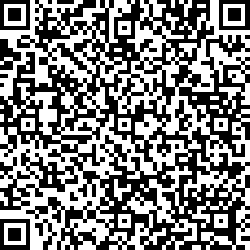
Autore: Pasquale Romano Linkedin


